
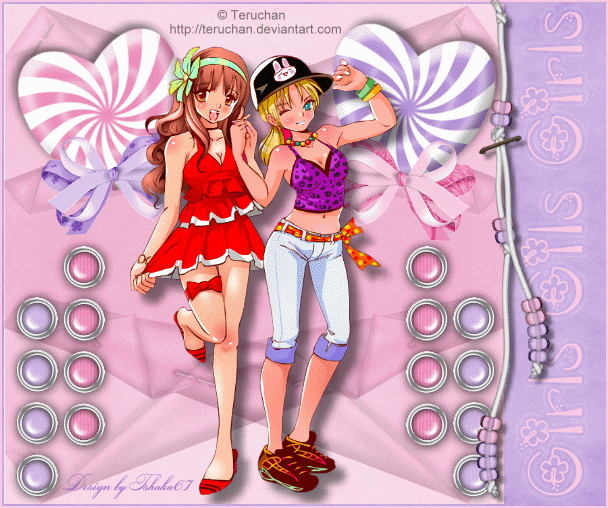
© by Tshaka67
Dieses
Tut wurde mit PI XL geschrieben. Es dürfte aber keine Probleme geben,
dieses auch mit anderen PI-Versionen nachzuarbeiten.
Das
Copyright der Tuben, Scrap-Materials und Fonts unterliegen den jeweiligen
Künstlern.
Das Copyright des Original-Art unterliegt © Teruchan
- http://teruchan.deviantart.com
Das Copyright des Scrap-Materials unterliegt © Simply Irresistible
Designz - http://irresistiblescraps.blogspot.com
Das Copyright für das Tutorial liegt bei mir.
Du
benötigst:
1 Tube
Und
dieses Material:
![]()
Scrapmaterial
1 Font
Filter:
Simple - 4 Way Average
Eye Candy 4000 - Gradient Glow
Gif Animator
Hinweis: Wenn Du andere Farben, als im Scrap-Material vorgegeben, verwenden möchtest, färbe/koloriere es vorab entsprechend um!
1.
Öffne
ein neues Bild 500 x 500 Pixel - weiß
Öffne das Material "GirlsAreMadeOf-SID-FoldedPaper", kopiere es
und füge es als neues Objekt in Dein Bild ein.
Aktiviere Dein Verformwerkzeug und ändere die Größe (mit geschlossenem
Aspektratenschloss) auf 500 x 500 Pixel -> ![]()
(Die Größe vom Scrap-Material muss öfters geändert werden, daher
schreibe ich nur noch "ändere die Größe auf....". Achte immer
darauf, dass
in diesem Fall das Aspektratenschloss immer geschlossen ist!)
Alles einbinden.
Effekt - Simple - 4 Way Average (hier gibt es keine Einstellungen)
2.
Öffne das Material "GirlsAreMadeOf-SID-Candy2",
kopiere es und füge es als neues Objekt in Dein Bild ein
Gehe auf Dein Verformwerkzeug - Drehwinkel - Drehen
und drehe das Herz um 10 Grad - Gegen den Uhrzeigersinn drehen
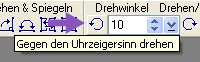
Verschiebe das Herz etwas nach links (siehe Vorschaubild) und gebe ihm
einen Schatten
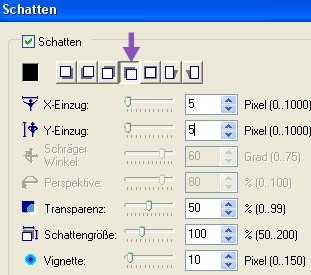
Öffne das Material "GirlsAreMadeOf-SID-DoubleBow2",
kopiere es und füge es als neues Objekt in Dein Bild ein.
Ändere die Größe auf eine Breite von 150 Pixel
Bild - Horizontal spiegeln
Verschiebe die Schleife auf das Herz
Fasse das Herz und die Schleife als Einzelobjekt ein
3.
Öffne das Material "GirlsAreMadeOf-SID-Candy1",
kopiere es und füge es als neues Objekt in Dein Bild ein.
Gehe auf Dein Verformwerkzeug - Drehwinkel - Drehen
und drehe das Herz um 10 Grad - Im Uhrzeigersinn drehen
Verschiebe das Herz etwas nach rechts (siehe Vorschaubild) und gebe ihm einen Schatten
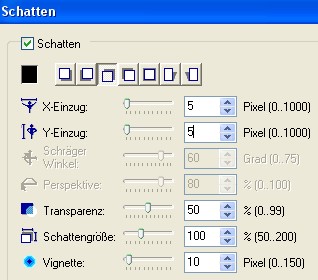
Öffne das Material "GirlsAreMadeOf-SID-DoubleBow1",
kopiere es und füge es als neues Objekt in Dein Bild ein.
Ändere die Größe auf eine Breite von 150 Pixel
Verschiebe die Schleife auf das Herz
Fasse das Herz und die Schleife wieder als Einzelobjekt ein
4.
Kopiere nun Deine Tube und
füge sie als neues Objekt in Dein Bild ein
Setze sie mittig in das Bild und gebe ihr auch einen Schatten.
Nehme hierfür den 1. Schatten mit den Standardwerten.
Nun kannst Du auch noch die
Herzen/Schleifen, wenn Du möchtest, etwas verschieben
Alles einbinden
5.
Öffne das Material "GirlsAreMadeOf-SID-Brads1",
kopiere es und füge es als neues Objekt in Dein Bild ein.
Ändere die Größe auf eine Breite von 200 Pixel
Verformwerkzeug - Drehen
& spiegeln - Links drehen 90o
Verschiebe die Ebene nach unten an den linken Rand (siehe
Vorschaubild)
Öffne das Material "GirlsAreMadeOf-SID-Brads2",
kopiere es und füge es als neues Objekt in Dein Bild ein.
Ändere die Größe auf eine Breite von 200 Pixel
Verformwerkzeug - Drehen
& spiegeln - Links drehen 90o
Verschiebe diese Ebene um 1 "Kreis" versetzt nach oben

Fasse beide Ebenen wieder als Einzelobjekt zusammen und gebe ihr einen Rundum-Schatten
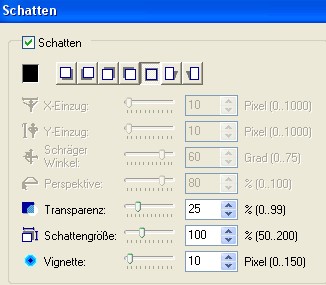
Dupliziere die Ebene
Verformwerkzeug - Drehen & Spiegeln - Horizontal spiegeln
Verschiebe die Ebene an den rechten Rand
Setze nun auch schon Dein Wasserzeichen und evtl. Copyright-Hinwiese
Alles einbinden
6.
Format - Leinwand erweitern - Farbe: Weiß
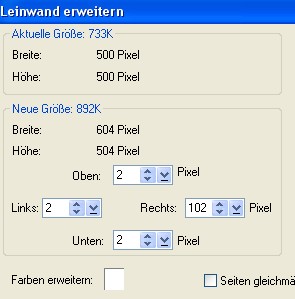
Markiere den Rand mit dem Zauberstab
Öffne das Material "Paper6",
kopiere es und füge es in die Auswahl Deines Bildes ein
Alles einbinden
Format - Leinwand erweitern
- Seiten gleichmäßig erweitern - um 2 Pixel
Als Farbe wähle eine Farbe aus Deinem Bild (oder die Du evtl. zum
Umfärben genommen hast)
7.
Aktiviere Dein Textwerkzeug
und suche die Schrif "DC Hibiscus"
Als Farbe nehme wieder die, wie im letzten Rand.
Schriftgröße ist abhängig vom Text. Ich habe bei meinem Text die
Größe 55 genommen.
Schreibe Deinen Text auf
das Bild
Verformwerkzeug
- Drehen & spiegeln - Links drehen 90o
Verschiebe den Text nach rechts in das Feld.
8.
Öffne das Material "GirlsAreMadeOf-SID-Beads2",
kopiere es und füge es als neues Objekt in Dein Bild ein.
Ändere die Größe auf eine Höhe von 500 Pixel
und verschiebe die Ebene auf den Farbübergang an der rechten Seite (siehe
Vorschaubild)
Gebe der Ebene einen Schatten
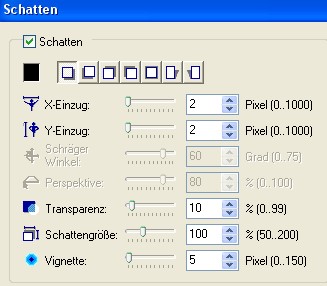
9.
Aktiviere die Text-Ebene
und dupliziere sie 2 Mal, so dass Du 3 Ebenen hast
Aktiviere die unterste der 3 Ebenen
Effekt - Eye Candy 4000 -
Gradient Glow
Gehe zuerst auf "Color" und wähle dort "Fluorescent Tubing"
(Wenn Du möchtest, kannst Du auch noch eine andere Farbe wählen)
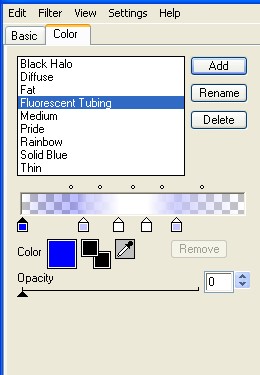
Gehe danach direkt auf "Basic" und gebe folgende Werte ein:
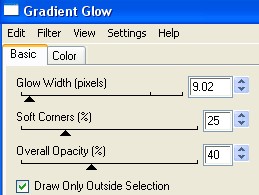
9.
Aktiviere die mittlere
Text-Ebene
Effekt - Eye Candy 4000 - Gradient Glow
Ändere bei "Basic" den Wert "Overall Opacity (%) auf ->
70
Aktiviere die oberste
Text-Ebene
Effekt - Eye Candy 4000 - Gradient Glow
Ändere bei "Basic" den Wert "Overall Opacity (%) auf ->
10
Schließe nun die
Sichtbarkeit (Klick auf das Auge im Ebenen-Manager) aller Text-Ebenen
und speichere Dein Bild las ufo-Datei ab.
10.
Öffne nun Deinen Gif-Animator
Öffnen - Bestehende Bilddatei öffnen
Verdopple
unten in der Leiste Dein Hintergrundbild 2 Mal, so dass Du wieder 3 Bilder
hast
Rechtsklicke mit der Maus - Bild verdoppeln
Aktiviere
nun das 1. Bild unten in der Leiste und öffne im Objektmanager (rechts)
die Sichtbarkeit (Auge) der untersten Text-Ebene
Aktiviere
das 2. Bild und öffne die Sichtbarkeit der 2mittleren Text-Ebene
Aktiviere das 3. Bild und öffne die Sichtbarkeit der obersten Text-Ebene
11.
Ändere noch
die Animationsgeschwindigkeit auf 30
Markiere hierfür nun die 3 Bilder
(Strg-Taste gedrückt halten und mit der linken Maustaste die Bilder
anklicken)
Rechtsklick mit der Maustaste - Bildeigenschaft
Verzögerung: 30
Nun kannst
Du Dir das Bild über die Vorschau ansehen.
Wenn Du zufrieden bist, Speichere es Dir als gif-Datei ab.
Fertig ist Deine Animation!